阿里巴巴公司的钉钉软件, 给我们的工作带来了极大的便利 。 在钉钉中发送的消息, 可以知道对方是否已经看了, 而且钉钉的钉盘还可以上传公司的照片和文件, 分享给员工 。 下面就给小伙伴们讲解一下, 如何在钉钉的钉盘中上传照片和文件 。 工具/材料 手机
操作方法 01 钉钉软件
可以在手机的应用商店里面下载安装这款软件 。
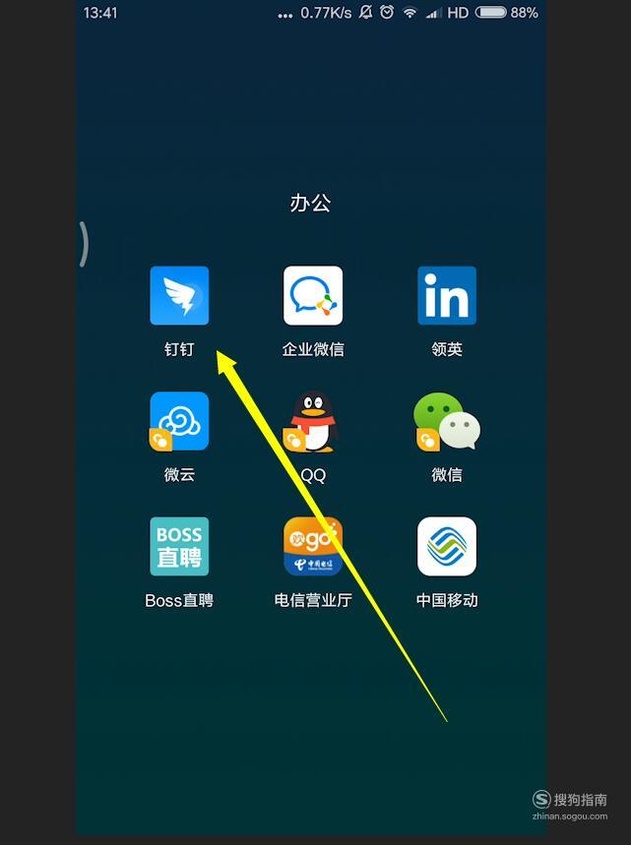
文章插图
02 进入钉盘
进入到钉钉之后, 我们选择中间的工作, 把页面一直往下拉, 找到知识管理中的钉盘 。 点击进入 。
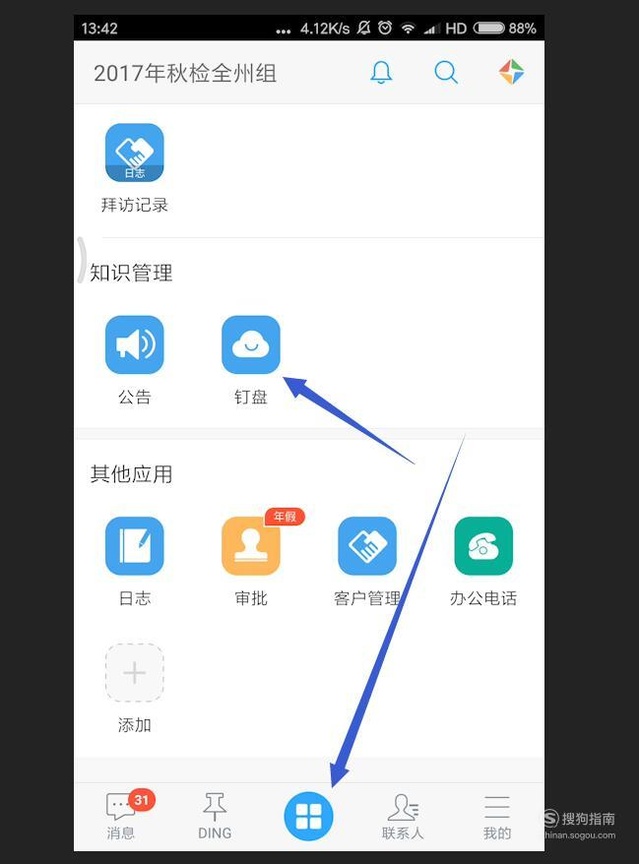
文章插图
03 企业文件
进入到钉盘之后, 我们选择企业文件中的文件夹 。
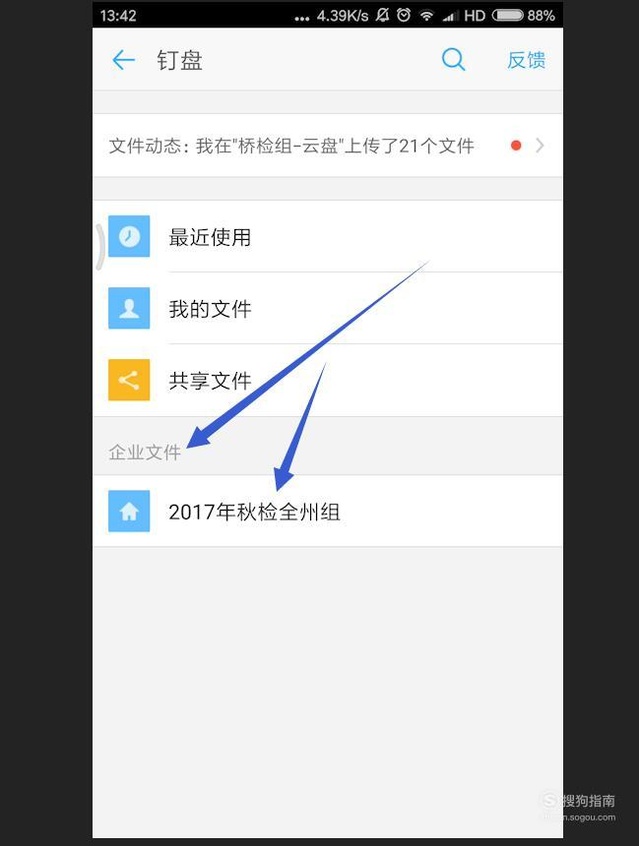
文章插图
04 内部群文件
在企业文件中, 我们选择内部群文件中的文件夹 。 不要选择公共区, 因为公共区只有管理员可以编辑 。
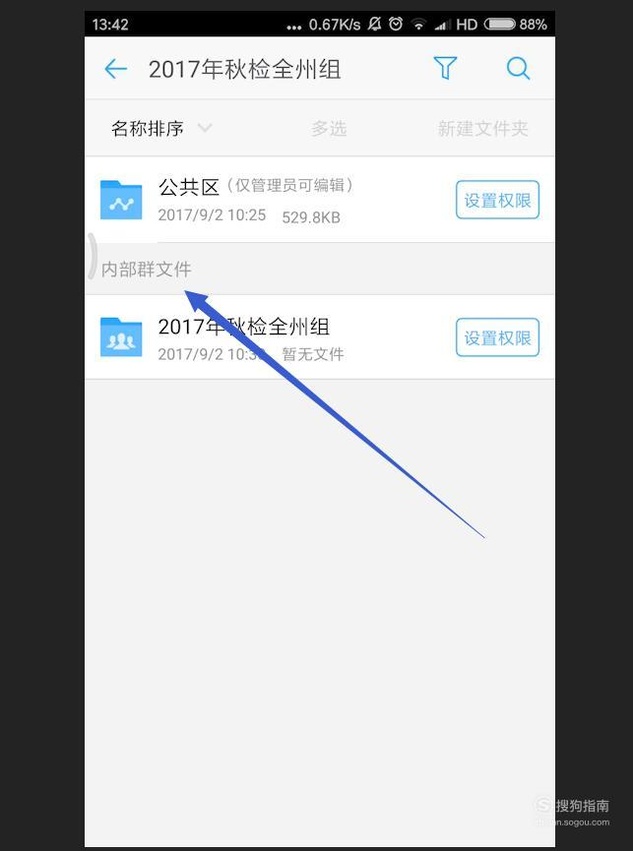
文章插图
05 新建文件夹
进入到所属企业的钉盘之后, 我们点击右上角的新建文件夹 。
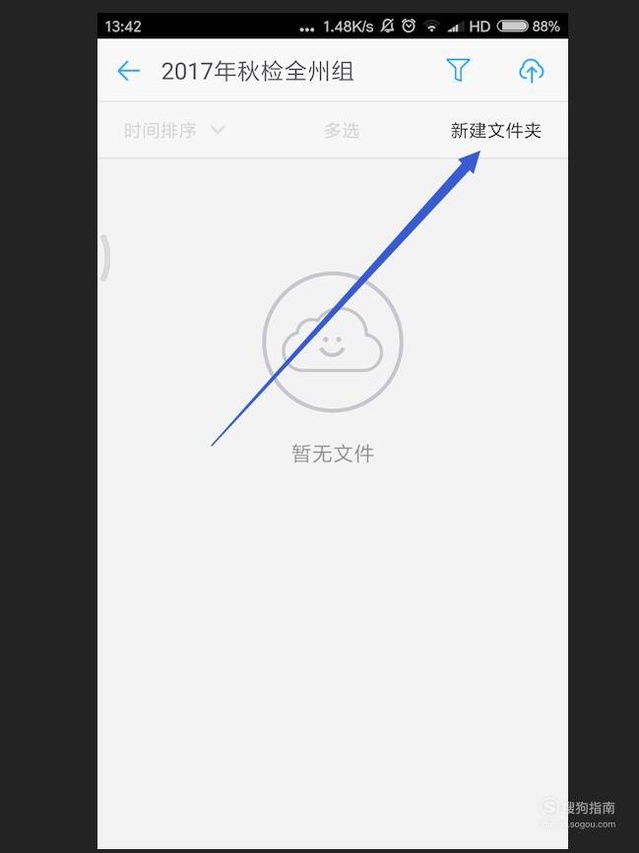
文章插图
06 输入名称
输入文件夹的名称, 然后点击右上角的确定按钮, 就可以成功的创建一个文件夹了 。
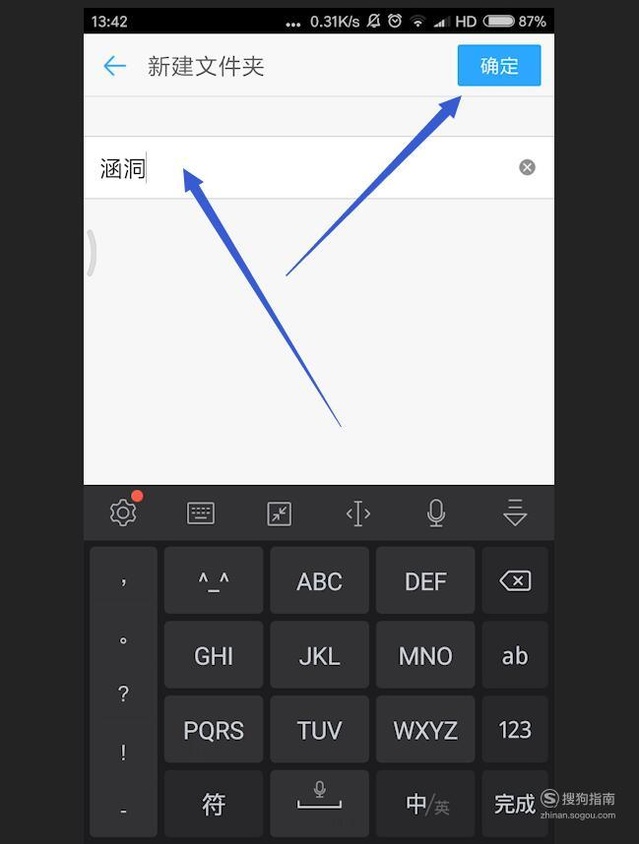
文章插图
07 多级文件夹
在已经创建的文件夹中, 我们依然可以接着创建文件夹 。 在钉盘的系统中可以创建多级文件夹 。
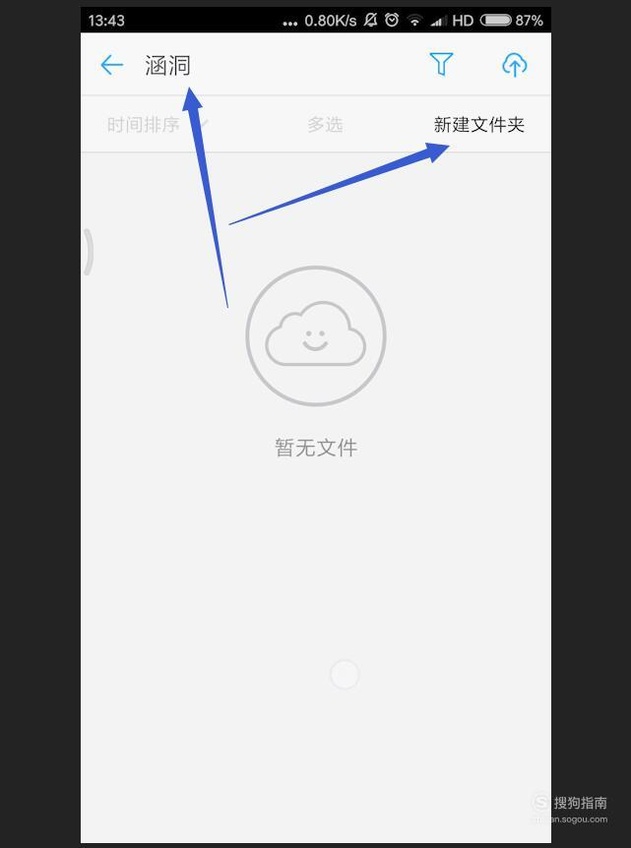
文章插图
08 上传照片
在文件夹的右上角有一个上传按钮, 我们点击上传, 可以选择上传照片和视频, 或者是手机文件 。

文章插图
09 重命名
我们还可以给我们上传的照片重新命名一个名字 。
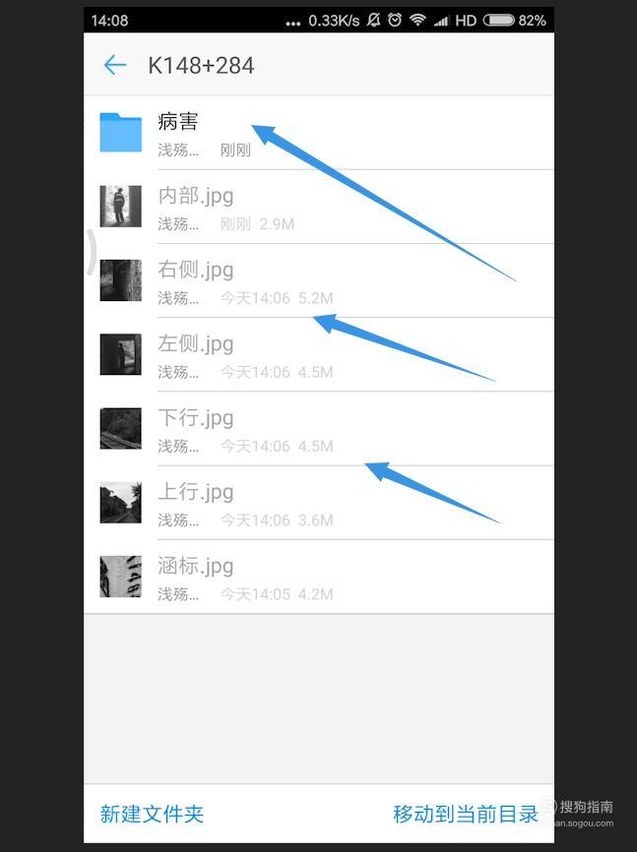
文章插图
特别提示 【如何在手机钉钉的钉盘中上传照片和文件?】钉钉软件的盯盘的容量是100g, 足够小微企业使用的 。
以上内容就是如何在手机钉钉的钉盘中上传照片和文件?的内容啦, 希望对你有所帮助哦!
推荐阅读
- 2015年手机微博收藏在哪
- 如何在网上订票
- 如何使用工商银行APP 设置短信余额提醒服务
- 如何养好发财树?养好发财树的六个要点
- 苹果手机如何设置信任企业APP证书
- 怎么判断手机电池的寿命还有多少?
- 如何在掌阅设置喜好,并每天领取一本免费的书?
- 小米4怎么刷开发版系统
- 发财树如何打芽眼?发财树打芽眼3个步骤图解
- 安卓手机如何设置黑名单
















